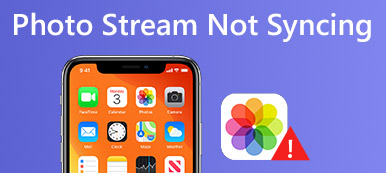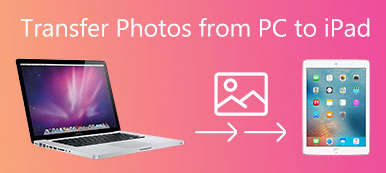Wir sehen, wie Apple-Nutzer in Foren herumstöbern, um zu suchen nach Wie kann ich Fotos vom iPhone auf das iPad übertragen?. Allerdings kann es schiefgehen, wenn ungeeignete Methoden zum Einsatz kommen.
Dieser Artikel stellt fünf Möglichkeiten vor, dies zu tun, und bietet Tipps und Einschränkungen. Egal, ob Sie Hunderte von Fotos bearbeiten müssen oder mehrere Fotos synchronisieren möchten, es gibt Ihre Lösung.
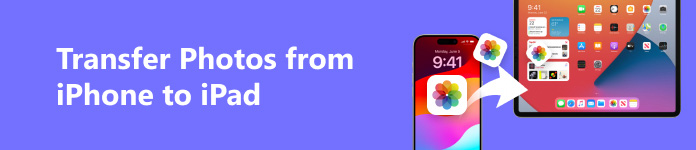
- Teil 1. Der beste Weg, Fotos vom iPhone auf das iPad zu übertragen
- Teil 2. Fotos mit iTunes offiziell vom iPhone auf das iPad übertragen
- Teil 3. Wie können wir mit Airdrop Fotos vom iPhone auf das iPad übertragen?
- Teil 4. Fotos automatisch vom iPhone auf das iPad übertragen mit iCloud
- Tipps: Eine geniale Möglichkeit, Fotos direkt vom iPhone auf das iPad zu übertragen
Teil 1: Der beste Weg, Fotos vom iPhone auf das iPad zu übertragen
Apeaksoft iPhone Transfer ist ein intuitiver und effektiver Transfer, der mit Windows und Mac kompatibel ist. Es überträgt Fotos, Videos, Musik, eBooks und viele andere Datentypen zwischen iPhone, iPad, Android und Computern mit einfachen, einfachen Vorgängen und 60-facher Geschwindigkeit. Sie können alle Fotos oder ausgewählte Fotos von Ihrem iPhone auf Ihr iPad oder Ihren Computer übertragen und sichern.

4,000,000+ Downloads
Übertragen Sie Fotos in Sekundenschnelle in großen Mengen vom iPhone auf das iPad.
Benutzerfreundliche Oberfläche und visualisierter Übertragungsprozess.
Übertragen, verwalten und sichern Sie Fotos, Musik, Videos und Nachrichten.
Integrierter HEIC-Konverter und Klingeltongenerator.
Schritt 1 Verbinden Sie das iPhone und das iPad über USB-Kabel mit Ihrem Computer. Starten Sie dann das Programm und es erkennt die Geräte automatisch.

Schritt 2 Klicken Sie Fotogalerie in der linken Leiste und wählen Sie die Fotos aus, die Sie übertragen möchten. Sie können auch alle auswählen und in großen Mengen übertragen. Klicken Sie anschließend auf die obere Geräteschaltfläche und wählen Sie Ihren Gerätenamen. Jetzt beginnt die Übertragung.

Nach ähnlichen Anweisungen können Sie auch Übertragen Sie Fotos vom Computer auf das iPhone.
Teil 2: Fotos offiziell mit iTunes vom iPhone auf das iPad übertragen
iTunes ist Apples offizielle Methode zum Übertragen von Fotos. Sie müssen dafür kein iTunes-Abonnement abschließen. Bevor wir uns jedoch mit den einzelnen Schritten befassen, müssen wir zwei Dinge klarstellen:
1. Durch das Übertragen von Fotos mit iTunes werden Daten von Ihrem iPad gelöscht und durch Dateien aus der iTunes-Bibliothek ersetzt.
2. Wenn Ihr Computer ein Mac ist und neuer als macOS Catalina ist, müssen Sie Finder verwenden, um Daten auf Ihren Computer zu übertragen und zu sichern. iTunes ist verfügbar, wenn Ihr Computer Windows oder älter als macOS Catalina ist.
Schritt 1 Öffnen Sie iTunes auf Ihrem Windows oder Mac und stellen Sie sicher, dass es die neueste Version ist.
Schritt 2 Verbinden Sie Ihr iPhone über ein USB-C-Kabel mit Ihrem Computer > wählen Sie Ihr iPhone über die Geräteschaltfläche in iTunes > klicken Sie Fotogalerie im linken Menü > überprüfen Sie die Fotos synchronisieren Option und drücken Bewerben um Ihr iPhone zu synchronisieren.
Schritt 3 Trennen Sie Ihr iPhone und verbinden Sie Ihr iPad mit Ihrem Computer > wiederholen Sie die gleichen Schritte zum Synchronisieren Ihres iPhone, um Fotos mit Ihrem iPad zu synchronisieren.
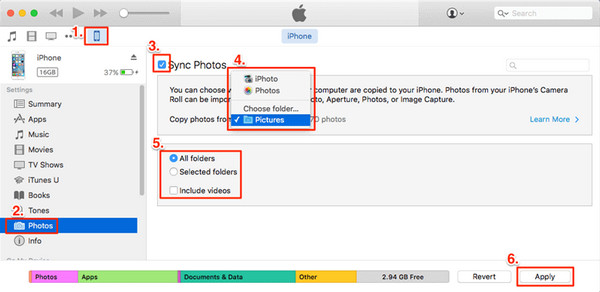
Teil 3: Wie können wir mit Airdrop Fotos vom iPhone auf das iPad übertragen?
Airdrop ist eine Methode zur Dateiübertragung zwischen iGeräten. Es ist ein schnelles und übersichtliches Übertragungstool mit hoher Geschwindigkeit und Effizienz. Es eignet sich für Benutzer, die nur einmal ihre Fotos übertragen möchten.
WLAN ist für Airdrop nicht erforderlich, muss aber eingeschaltet werden. Außerdem ist nur die Übertragung von Angesicht zu Angesicht möglich; die Entfernung zwischen iPad und iPhone beträgt in der Regel nicht mehr als 10 Meter.
Schritt 1 Einschalten Airdrop und Bluetooth im Control Center für beide Geräte.
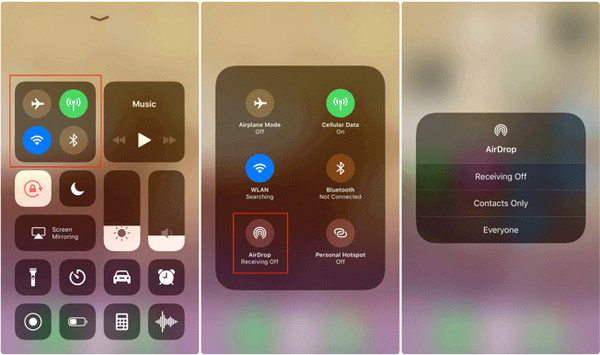
Schritt 2 Einschalten Öffnen Sie den Microsoft Store auf Ihrem Windows-PC. Fotogalerie App > Fotos auswählen, die Sie an Ihr iPad senden möchten.
Schritt 3 Tippen Sie auf die Schaltfläche „Teilen“ und wählen Sie AirdropKlicken Sie auf den Namen Ihres iPads und die Fotos werden darauf übertragen.
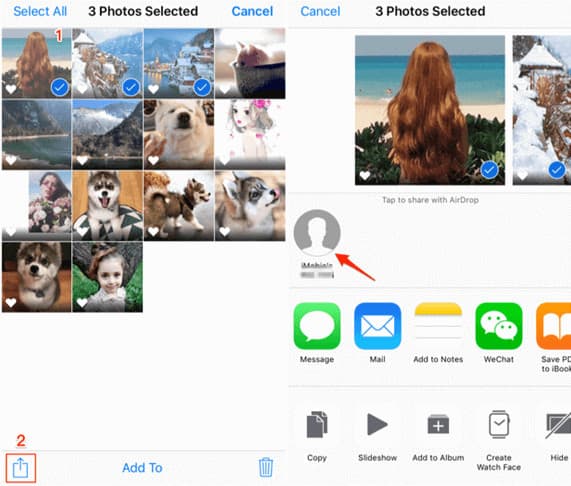
Teil 4: Fotos automatisch vom iPhone auf das iPad übertragen mit iCloud
iCloud ist ein Synchronisierungstool des Apple-Ökosystems. Wenn Sie wissen möchten, wie Sie Fotos automatisch vom iPhone auf das iPad synchronisieren können, können Sie die iCloud-Fotomediathek in iCloud aktivieren. Sehen wir uns noch einmal die Einschränkungen an und prüfen Sie, ob Sie es wirklich richtig machen.
1. Wenn Sie kein iCloud-Abonnent sind, können Sie bis zu 5 GB Daten kostenlos synchronisieren.
2. iCloud ist kein technisches Cloud-Laufwerk, sondern eine Synchronisierungsanwendung. Genauer gesagt: Wenn Sie ein Foto von einem lokalen Gerät löschen, werden gleichzeitig auch die Fotos auf allen anderen iDevices gelöscht.
3. Stellen Sie sicher, dass Sie sich auf Ihrem iPad und iPhone mit derselben Apple-ID anmelden.
Schritt 1 Gehen Sie zu Einstellungen App > tippen Sie oben auf den Namen Ihres iPhones.
Schritt 2 Klicken Sie iCloud > wählen Fotogalerie.
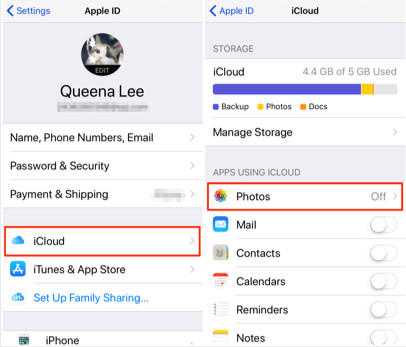
Schritt 3 Tippen Sie zum Umschalten auf iCloud Photo Library > Wiederholen Sie die gleichen Schritte auf Ihrem iPad. Jetzt synchronisiert iCloud Fotos vom iPhone mit dem iPad.

Tipps zur iCloud-Synchronisierung:
1. Mit iCloud können Sie auch Synchronisieren Sie Ihren Kalender zwischen Ihrem iPhone und iPad um Ihre To-Do-Liste überall zu überprüfen.
2. Viele Benutzer in Foren fragen sich, warum meine Fotos nicht zwischen iPhone und iPad synchronisiert werden. Die iCloud-Synchronisierung erfolgt nicht sofort und erfordert ein stabiles Netzwerk. Wenn Ihre Fotos nicht synchronisiert werden, versuchen Sie, die WLAN-Verbindung wiederherzustellen, iCloud neu zu starten und auf die Synchronisierung zu warten.
3. Wenn Sie sich fragen, wie Sie die Synchronisierung von Fotos mit dem iPad verhindern können, und Sie die iCloud-Fotomediathek bereits deaktiviert haben, überprüfen Sie, ob Sie „Mein Fotostream“ auf derselben Einstellungsseite deaktiviert haben.
Tipps: Eine geniale Möglichkeit, Fotos direkt vom iPhone auf das iPad zu übertragen
Wenn auf Ihrem iPad iPadOS und nicht iOS läuft, gibt es eine geniale Möglichkeit, Fotos direkt vom iPhone auf das iPad zu übertragen. Mit dieser Methode können Sie auch Fotos von einer SD-Karte oder einer Kamera auf Ihr iPad importieren.
Schritt 1 Verbinden Sie Ihr iPhone über einen Lightning-Adapter oder ein USB-C-Kabel mit Ihrem iPad.
Schritt 2 Geben Sie auf Ihrem iPhone Ihr Passwort ein, um Vertrauen Sie dem Computer > öffne die Fotogalerie -App auf Ihrem iPad > tippen Sie auf Import.
Diese Methode ähnelt Airdrop, ist jedoch schneller und stabiler, sofern Ihre iPad-Version die Einschränkungen erfüllt.
Fazit
Wie können Fotos vom iPhone auf das iPad übertragen werden? Dieser Artikel zeigt fünf Möglichkeiten: Apeaksoft iPhone Transfer, iTunes, iCloud, Airdrops und eine geniale Methode. Wie Sie sehen, ist Apeaksoft iPhone Transfer die einfachste und effektivste, da es eine zentrale Übertragung für alle iDevices, Android und PCs ist. Die letzte Methode ist praktisch, direkt und effektiv, aber Sie müssen die Einschränkungen beachten. Was halten Sie von diesen Methoden? Haben Sie die letzte Methode ausprobiert?